WooCommerce 製品を Facebook ショップと同期する方法は?
公開: 2023-03-09この記事では、WooCommerce 製品を Facebook ショップと同期する方法を学びます。 この投稿では、e コマース ストア用に Facebook ショップを設定する利点について説明します。 この記事の終わりまでに、WooCommerce 製品を Facebook Business Manager と同期できます。
WooCommerce ストアの所有者は、さまざまな方法で製品を潜在的な顧客に宣伝しようとしています。 特に巨大な競争に直面している場合、潜在的な顧客に手を差し伸べることは簡単なことではありません。 店舗のオーナーは、顧客を引き付けるために、さまざまな有料広告キャンペーンやプロモーション手法に依存しています。
Facebook ショップの導入により、店舗のオーナーは何千人もの潜在顧客に簡単かつ無料で商品を宣伝することができます。 Facebook Shops を知らない人のために、まず明白な質問に答えてみましょう。
Facebookショップとは?
Facebook ショップは、e コマース ストアのオーナーが製品を紹介し、何千もの潜在顧客にリーチできるプラットフォームです。 これにより、顧客はシームレスなショッピング体験が可能になり、小規模企業が製品を宣伝するのに役立ちます。
店舗の所有者は、Facebook のアプリやツールを使用して、顧客とつながり、Facebook メッセンジャーを介してチャット サポートを提供し、ターゲットを絞った広告キャンペーンを実行し、Facebook 広告を使用して動的なリマーケティングを行うことができます。
Facebook ショップ vs Facebook マーケットプレイス
Facebook ショップを使用すると、ビジネス用に Facebook ビジネス アカウントから商品を販売し、タグライン、バナー、ロゴなどのビジネス アイデンティティを使用できます。一方、Facebook マーケットプレイスでは、個人アカウントを通じて商品を販売できます。
Facebookショップのメリットは?
Facebook ショップの設定は簡単で、技術的な専門知識はあまり必要ありません。 Facebook は、WooCommerce、Magento、Shopify などの主要な e コマース プロバイダーと協力して、製品カタログの自動同期を促進しています。
エンゲージメントの高い、より幅広いオーディエンスへの直接販売
Facebook ショップは、さまざまなエンゲージメント活動により、幅広い顧客への直接販売を可能にします。 顧客は Facebook ショップから簡単に商品を見つけることができます。 これにより、買い物客にとってシームレスなショッピング体験が実現します。 ユーザーは、買い物をしながら Facebook を引き続き使用でき、製品を友人や家族と共有できます。
無制限の製品で製品カタログを作成
Facebook Shops を使用すると、ストアの所有者は無制限の数の製品を含む製品カタログを無料で作成できます。 ストアの所有者は、Facebook 製品カタログで製品を追加、削除、または編集できます。
動的な広告とプロモーションを実行する
店舗の所有者は、Facebook のツールと分析を使用して、さまざまな広告や販売促進キャンペーンを実施できます。 これにより、広告費用が削減され、e コマース ストアのコンバージョン率が向上します。
社会的証明を作成する
Facebook 自体がソーシャル メディア プラットフォームです。 ビジネス アカウントにユーザー レビューやコメントなどを投稿することで、ビジネスの社会的証明を作成できます。 これにより、新しい顧客がビジネスに引き付けられ、ブランドへの信頼が生まれます。
店舗のコンバージョン率を高める
Facebook ショップは、変換プロセスをより簡単にします。 買い物客は、Facebook から直接チェックアウトに進むことができます。 これにより、注文完了の手間が減り、ストアでのコンバージョン率が向上します。
WooCommerce 製品を Facebook ショップに同期する方法は?
WordPress プラグイン ライブラリには、WooCommerce 製品カタログを Facebook ショップと同期するための多数のプラグインが用意されています。 この記事では、WebToffee による Facebook 同期プラグインを使用します。
ステップ 1 – プラグインをインストールしてアクティブ化する
このプラグインは、WordPress プラグイン リポジトリから無料でダウンロードできます。
WordPress 管理ページからPlugins > Add newに移動します。
検索バーで「WebToffee WooCommerce Product Feed & Sync Manager」を検索します。
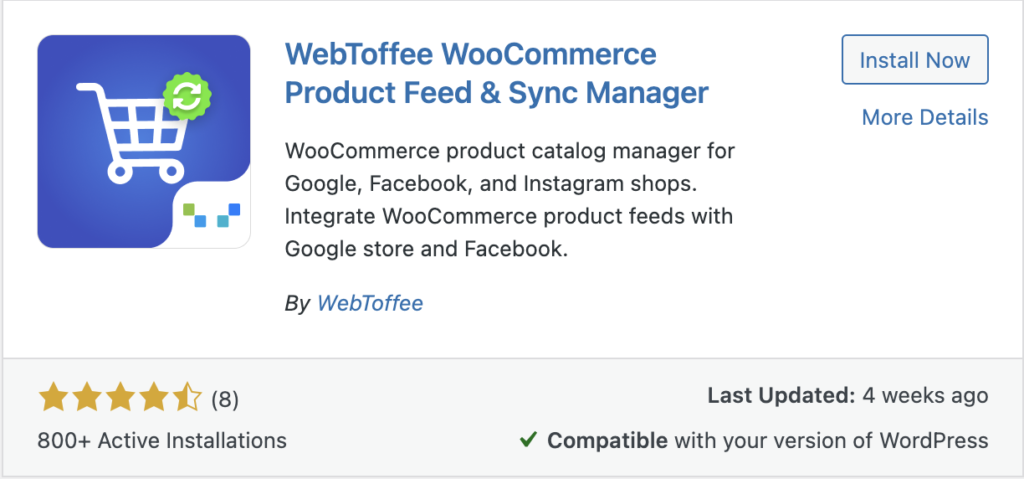
プラグインが見つかったら、 [今すぐインストール]をクリックします。 次に、プラグインを有効にします。
ステップ 2 – WooCommerce と Facebook の統合
インストール後、 WebToffee Product Feedメニューが管理コンソールに追加されます。
WebToffee 製品フィード> Facebook カタログ同期に移動します。
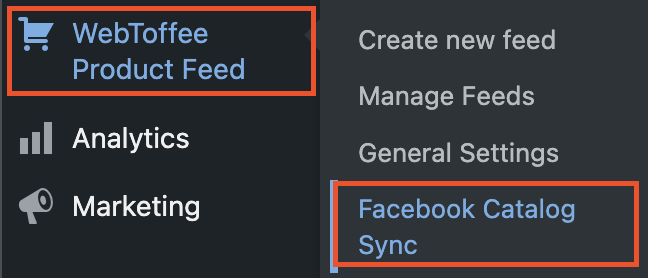
[Facebook に接続]ボタンをクリックします。
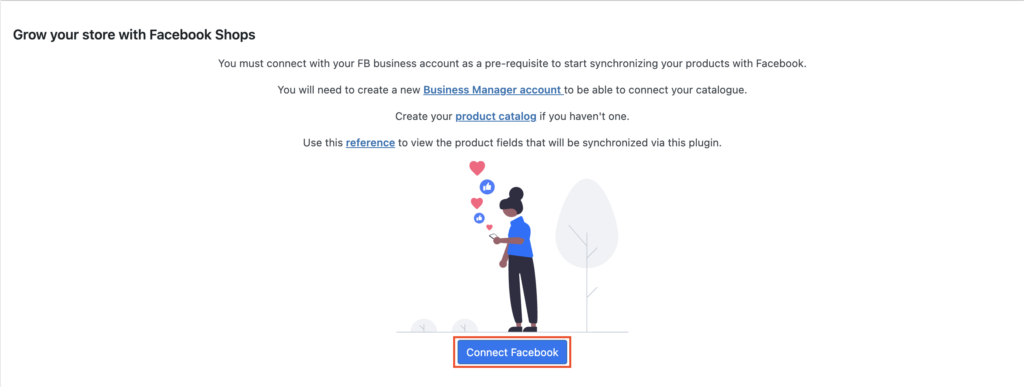
Facebook ビジネス アカウントへのアクセスを許可するために、Facebook にリダイレクトされます。

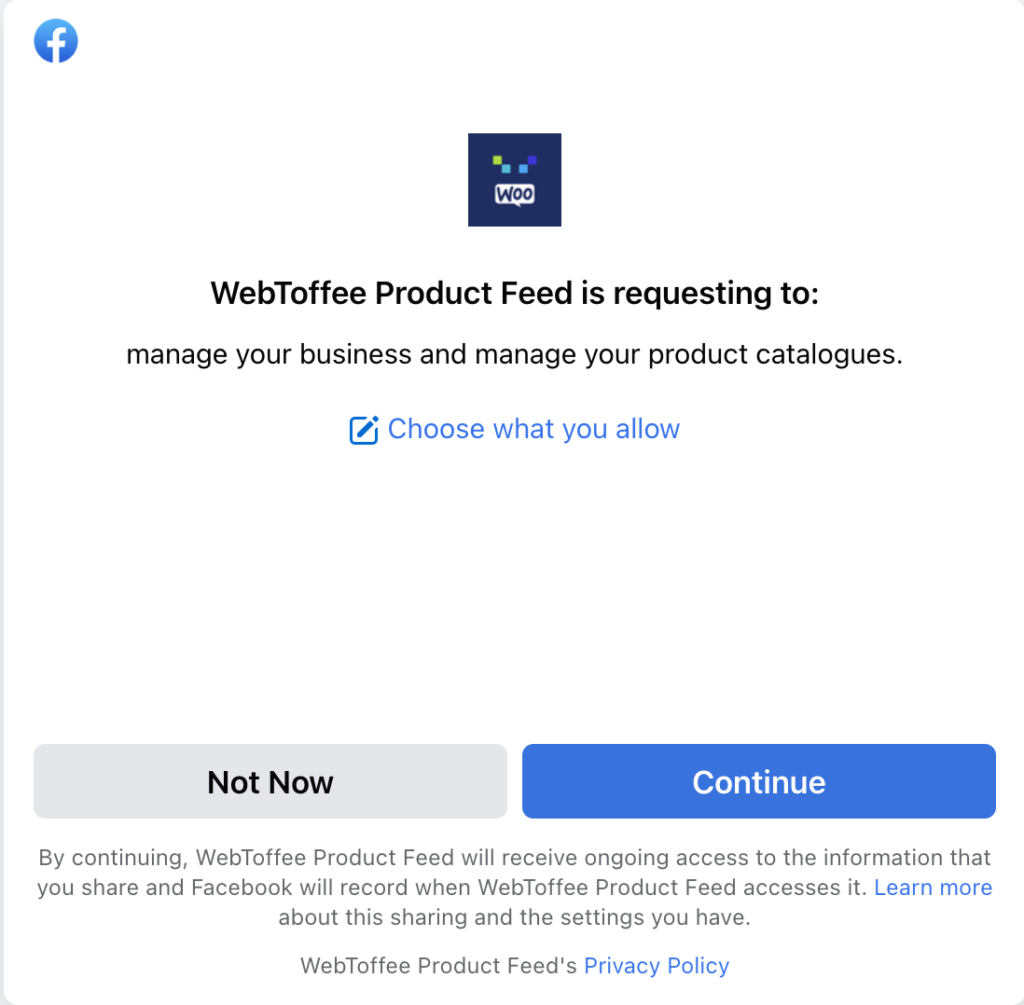
それに応じて必要な権限を付与します。 許可を与えると、プラグインは再び[接続の管理]ページにリダイレクトします。
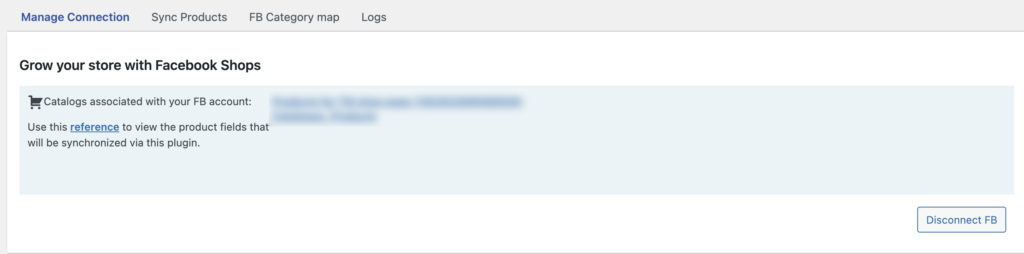
ここでは、接続された Facebook ビジネス アカウントに関連付けられているカタログを表示できます。
ステップ 3 – WooCommerce 製品カタログを Facebook と同期する
[製品の同期]タブに移動して、WooCommerce 製品を Facebook カタログと同期します。 製品カタログの同期を構成するためのさまざまなフィルターがあります。
FB カタログの選択:最初のドロップダウン メニューから、同期するために識別された必要な製品カタログを選択できます。
製品カテゴリを除外: Facebook との同期から除外する製品カテゴリを選択します。
特定のカテゴリのみを含める: Facebook カタログと同期するために特に含めたい製品カテゴリを選択します。
商品タグを除外:同期から除外する商品タグを選択します。
製品説明タイプ:カタログ内の WooCommerce 製品の説明タイプを選択します。
バッチごとの製品:ここでは、バッチごとに同期する必要がある製品の数を指定して、バッチ同期を有効にすることができます。 範囲は 10 ~ 5000 です。5000 は、Facebook の制限に従って許可される最大数です。
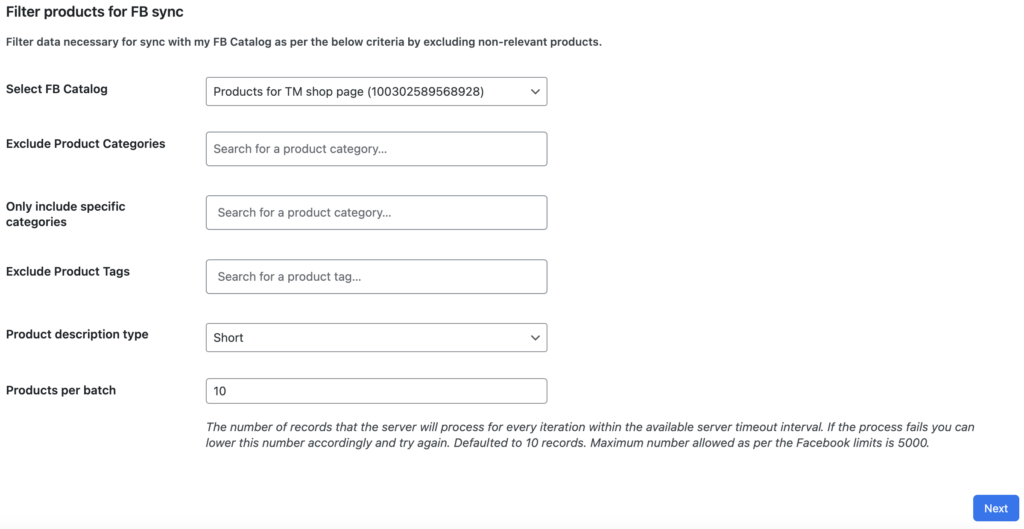
必要な構成を行った後、 [次へ]をクリックして続行します。
ステップ 4 – カテゴリ マッピング
ここで、既存のストアの製品カテゴリを Facebook の製品カテゴリにマッピングします。 カテゴリ マッピングは 1 回限りのプロセスであり、設定は将来の同期のために保存されます。
ただし、以前にマッピングされていない新しいカテゴリに遭遇するたびに、確認のためにマッピング セクションで生成されます。 さらに、 [製品] > [カテゴリ]タブでいつでも設定を編集できます。
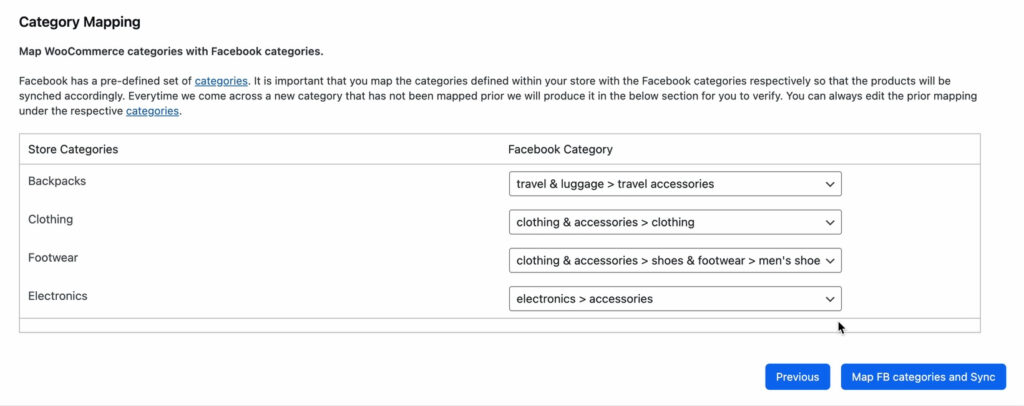
[マップ FB カテゴリと同期]ボタンをクリックして、同期を続行できます。 これで、同期のステータスを表示できるようになります。

ここで、 [FB カタログを確認]ボタンをクリックすると、すべての製品が更新されているかどうかを確認できます。
ご覧のとおり、FB カタログ マネージャーには、同期されたすべての製品が一覧表示されます。
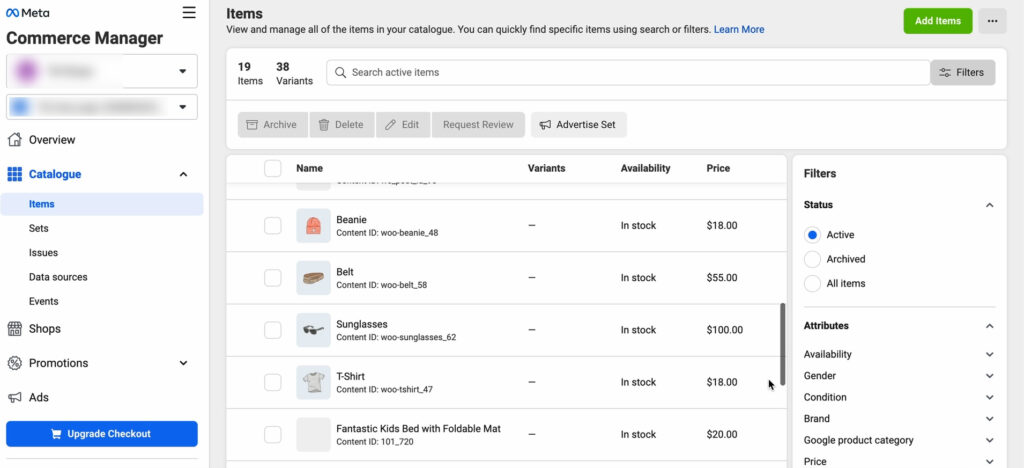
以上が、WooCommerce の製品カタログを Facebook ショップと同期する方法です。
結論
前述のように、WooCommerce 製品を Facebook カタログと同期するために、多数の無料および有料のプラグインが利用可能です。 この記事で言及したもの以外の代替ソリューションを探している場合は、「WooCommerce 製品カタログを Facebook と同期するための最適なプラグイン」のリストをチェックしてください。
この記事で使用した WooCommerce 製品フィード プラグインには、Facebook カタログ内の製品を具体的に含めたり除外したり、その他のフィルターを指定したりするなど、いくつかの高度な機能を備えた有料版もあります。
- これは役に立ちましたか ?
- はい・いいえ
